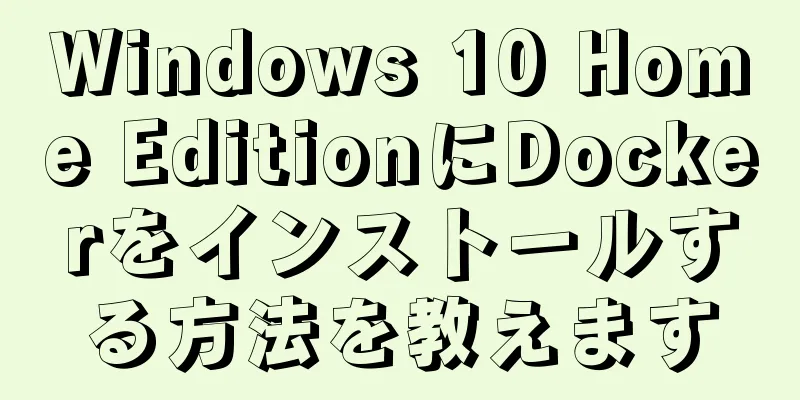VMWare12 グラフィックチュートリアルで Apple Mac OS X をインストールする

|
1. はじめに: 友人はシステム知識を学びたいと考えており、Apple のラップトップを使用していましたが、私のラップトップでは Windows が実行されていたため、仮想マシン ソフトウェア VMWare をインストールし、その仮想マシンに Apple オペレーティング システム Mac OS X をインストールする必要がありました。これは最良の選択でした。友人が別のラップトップを購入する必要がなくなっただけでなく、Apple システム環境をシミュレートしてシステム知識を学ぶことができたからです。 この記事では、画像とテキストを使用して、仮想マシンに Mac OS X をインストールして実行する方法を紹介します。このチュートリアルをステップごとに厳密に実行すれば、Apple コンピューターに詳しくない読者でも Mac OS X を正常にインストールして実行できます。 事前に準備された条件: 1. VMWare 12 Pro 2. Unlocker208 パッチツール (VMware 自体は Mac OS X のインストールをサポートしていないため、Mac OS X をインストールするにはパッチが必要です) 3. Mac OS X CD-ROM イメージ (Mac OS X 10.11.1(15B42).cdr) 2. インストール: 2.1. VMWare Workstation 12 Proをインストールする この手順は比較的簡単です。公式ウェブサイトからソフトウェアをダウンロードし、確実にインストールすることができます。 2.2. VMWare にパッチを適用します。 VMware は Mac OS X のインストールをサポートしていないため、Mac OS X アイテムをインストールして Apple システムをインストールするためのパッチをインストールする必要があります。 Unlocker208.zip を解凍し、win-install.cmd を右クリックして「管理者として実行」を選択すると、パッチが適用された後にウィンドウが自動的に閉じます。
この時点で、クライアント オペレーティング システムに Apple Mac OS X(M) オプションが表示され、パッチが正常にインストールされたことが示されます。
2.3. VMware を起動し、Mac 仮想マシンを作成します。
そして次のところまで続ける
最後に、仮想マシンの編集を開始します
仮想マシンを起動すると、次のようなエラーが表示されます。
OS X 10.11.vmx ファイルをメモ帳ウィンドウにドラッグし、smc.present = "TRUE" の行を見つけて、その後に smc.version = 0 という内容の行を追加し、保存して終了します。次に、仮想マシンを再起動します。
3. VMWareを起動してMac OS Xをインストールする 仮想マシンが正常に起動します。最初に、黒い背景に白いリンゴが表示されます。進行状況バーが終了するまでしばらくお待ちください。
ここでは、仮想マシンのハードディスクをまだ消去していないため、「続行」をクリックして Mac OS X をインストールすることはできません。 Mac OS X の「消去」と Windows の「フォーマット」は同義です。このとき、「ディスクユーティリティ」を起動するには、画面上部のメニューバーにある「ユーティリティ」→「ディスクユーティリティ」をクリックする必要があります。
まず、左側の列で「Vmware Virtual SA...」を選択し、ツールバーの「消去」をクリックします。
完了したら、画面上部のメニューバーで「ディスクユーティリティ」→「終了」をクリックし、「続行」をクリックします。
それからまた長い待ち時間が続いた
進行状況バーが完了すると、仮想マシンが再起動します。次に、Mac OS X は地域を選択するように要求します。もちろん「中国」を選択し、「続行」をクリックします。
この手順では、キーボードを選択し、キーボード レイアウトを「簡体字中国語」に設定し、入力方法として「簡体字ピンイン」を選択して、「続行」をクリックする必要があります。
アカウントを作成し、タイムゾーンを選択してください:
数分待つと、仮想マシン画面に Mac OS X デスクトップが表示されます。インストールプロセスは完了です。 4. VMWareツールをインストールする VMWare Tools をインストールすると、仮想マシンの表示が改善され、ホストと仮想マシン間のデータ交換が容易になります。 CD-ROM アイコンを右クリックして「OS X ベースシステムの取り出し」を選択し、仮想マシン ウィンドウのメニュー バーで「仮想マシン」→「VMWare ツールのインストール」をクリックします。
最後に、「再起動」をクリックし、仮想マシンが再起動するのを待ちます。
これで終わりです。皆様が自分のコンピュータに VMWare を正常にインストールし、VMware に Mac OS X をインストールできることを願っています。 注: 遭遇した問題が解決できるかどうかに関わらず、お互いにコミュニケーションを取り、一緒に改善していくことを歓迎します。 以下もご興味があるかもしれません:
|
<<: Ubuntu 16.04 mysql5.7.17 リモートポート 3306 を開く
推薦する
数千万のデータを扱うMySQLのページングクエリのパフォーマンスを最適化する
MySQL のデータ量が多い場合、制限ページングが使用されます。ページ数が増えると、クエリの効率が低...
VirtualBox でのホストオンリー + NAT モードのネットワーク構成
VirtualBoxのHost Only+NATモードのネットワーク構成は参考用です。具体的な内容は...
ウェブページの読み込み速度を上げる6つのヒント
第二に、キーワードのランキングは、Webページの表示速度にも関係しています(参照:キーワードランキン...
MySQL でタイムゾーンを表示および変更する方法
今日、プログラムが間違った時刻を挿入し、フィールドがデフォルト値 CURRENT_TIMESTAMP...
虫眼鏡効果を実現するJavaScript
この記事では、虫眼鏡効果を実現するためのJavaScriptの具体的なコードを参考までに紹介します。...
Linux ディスク領域解放問題の概要
IDC のサーバーの /partition 使用率がいっぱいです。 100% に到達しました!確認し...
32 典型的な列/グリッドベースのウェブサイト
列ベースの Web デザインのインスピレーションをお探しの場合は、32 個のクラシックな列/グリッド...
HTMLおよびJSPページがキャッシュされ、Webサーバーから再取得されるのを防ぎます。
ユーザーがログアウトした後、ブラウザの戻るボタンがクリックされると、Web アプリケーションは保護さ...
Linux システムで TCP 接続を作成するプロセスの紹介
目次LinuxでTCPを作成する手順サーバクライアントTCP確立プロセスサンプルコードLinuxでT...
Linux コマンドラインでメールを送信する 5 つの方法 (推奨)
シェル スクリプトで電子メールを作成する必要がある場合は、コマンド ラインから電子メールを送信する知...
crontab でスケジュールされたタスクが実行されない理由の概要
序文最近、仕事でいくつかの問題が発生しました。crontab でスケジュールされたタスクが実行されま...
Linux 脆弱性スキャンツール lynis の使用分析
はじめに: Lynis は、徹底的なセキュリティ スキャンを実行できる Unix システム用のセキュ...
MySQL マスターとスレーブの不整合とその解決策の詳細な説明
1. MySQL マスタースレーブ非同期1.1 ネットワーク遅延MySQLのマスタースレーブレプリケ...
Web コンポーネントの内部イベント コールバックと問題点の分析
目次前面に書かれたWC とは何でしょうか?現在の欠陥1. コンポーネント内部イベントのコールバック2...
HTML での非同期ファイルアップロードの例
コードをコピーコードは次のとおりです。 <form action="/hehe&qu...